
Для создания отступов в абзацах в Документах Google требуется доступ к линейке, которую вы найдете только в полной веб-версии. Линейки нет в мобильных приложениях.
По какой-то причине Google Docs не делает линейку доступной в своих мобильных приложениях. Документы Google также не позволяют создавать отступы с помощью стилей форматирования. Итак, если вы хотите создать отступы, вам нужно будет использовать полную веб-версию, и вам нужно будет сделать линейку видимой.
Для начала выберите абзацы, к которым вы хотите применить отступ (или выделите весь документ, нажав Ctrl + A).
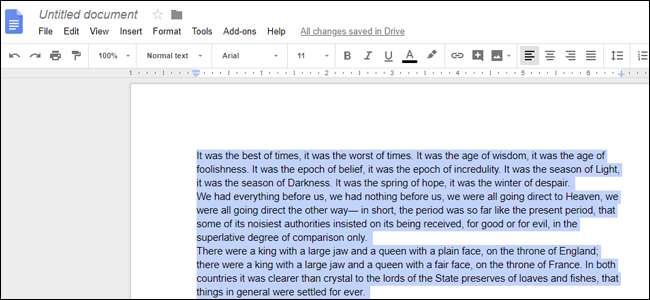
Затем взгляните на линейку в верхней части документа (если вы не видите линейку, выберите «Просмотр»> «Показать линейку»). Слева от линейки вы увидите два голубых маркера, сложенные вместе: горизонтальная полоса вверху и обращенный вниз треугольник внизу.
Горизонтальная полоса - это маркер отступа первой строки. Он используется для управления отступом первой строки в выбранных вами абзацах. Треугольник - маркер левого отступа. Он используется для управления отступом всех выбранных вами абзацев.
По умолчанию оба маркера устанавливаются на правом краю левого поля страницы (так, чтобы ваш текст начинался справа от края поля), но вы можете это изменить.
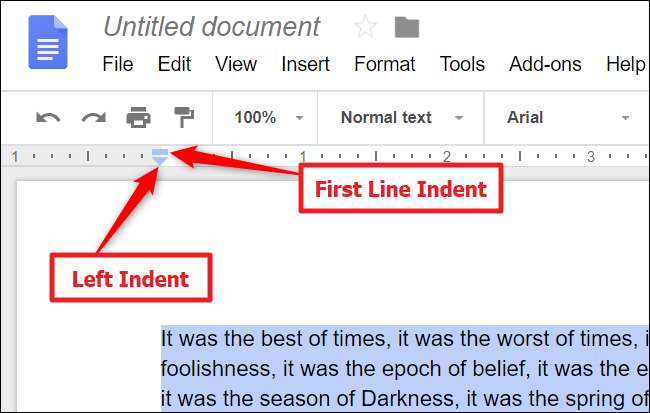
Начнем с создания наиболее распространенного вида отступа - отступа первой строки. Выделите один или несколько абзацев и перетащите маркер отступа первой строки вправо. Это небольшой элемент, требующий точного нажатия, поэтому при необходимости используйте функцию масштабирования браузера.
Когда вы перетаскиваете маркер вправо, отображается вертикальная линия, чтобы вы могли выровнять отступ, а вверху отображается черное поле, показывающее, на сколько дюймов вы делаете отступ. Отпустите маркер, когда он будет на месте, и в ваших абзацах появится новый отступ.
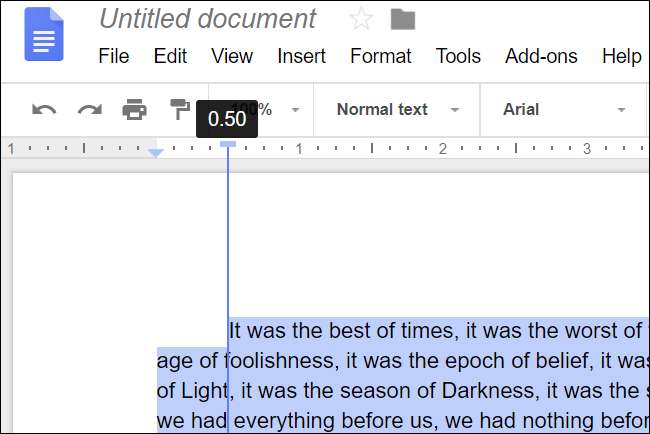
Вы можете использовать маркер левого отступа, если хотите сделать отступ для всех строк любых выделенных абзацев от левого поля. Выделите абзацы и перетащите маркер левого отступа вправо. На этот раз все строки абзацев сдвинуты вправо. Этот вид отступа удобен, если вы хотите добавить изображения или боковые заголовки в сторону.
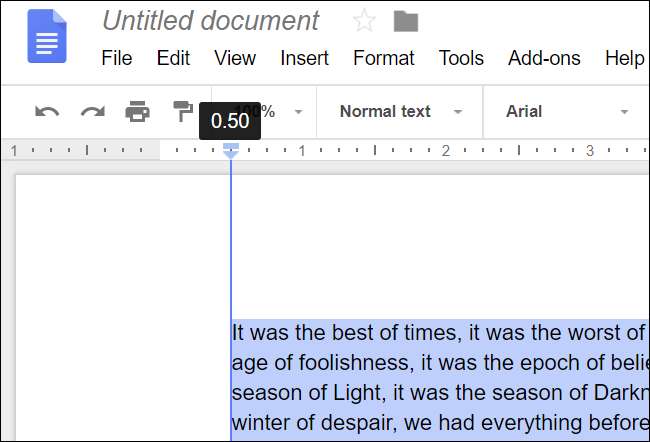
Вы также можете использовать комбинацию двух маркеров для создания чего-то, что называется выступом (иногда называемым отрицательным отступом), где первая строка абзаца не имеет отступа, но все последующие строки. Они часто используются в библиографиях, цитируемых работах и на страницах ссылок.
Это двухэтапный процесс. Сначала перетащите маркер левого отступа вправо, чтобы установить желаемый уровень отступа.
Во-вторых, перетащите маркер отступа первой строки назад влево чтобы, по сути, отменить отступ этой строки.
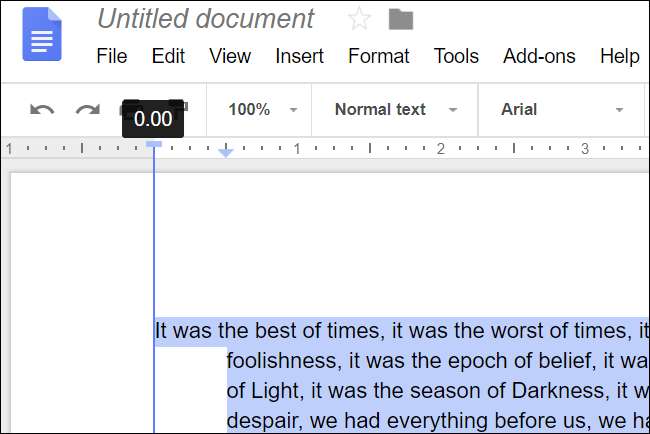
В Документах Google также доступны кнопки «Увеличить отступ» и «Уменьшить отступ» на панели инструментов. Вы увидите их в правом конце панели инструментов, хотя, если вы не просматриваете окно браузера в полноэкранном режиме, вам, возможно, придется нажать кнопку с тремя точками, чтобы отобразить скрытые кнопки. Кнопки отступа выглядят так:

Щелкните либо, чтобы увеличить полный левый отступ (каждая строка выбранных абзацев) вправо или влево на полдюйма при каждом нажатии кнопки. Это быстрый способ контролировать отступ всего абзаца, но кнопки не дают вам такой гибкости, как использование маркеров на линейках.







